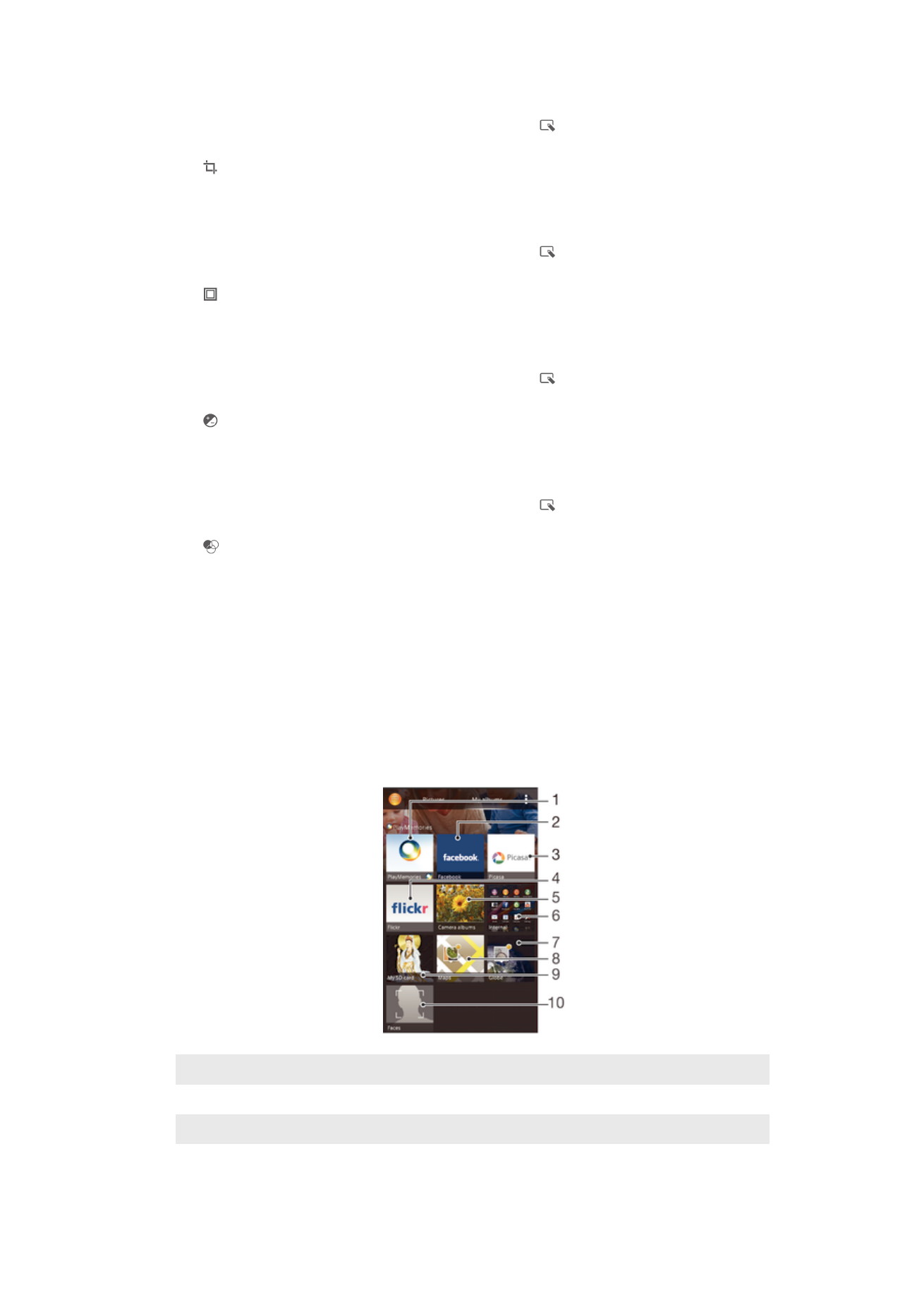
อัลบั้มภาพถาย
แท็บ "อัลบั้มของฉัน" ในแอปพลิเคชันอัลบั้มรวบรวมอัลบั้มภาพถายของคุณทั้งหมด รวมทั้งอัลบั้มภาพถาย
และวิดีโอที่ถายดวยกลอง รวมทั้งเนื้อหาที่คุณแชรออนไลนผานบริการตางๆ เชน PlayMemories, Picasa
และ Facebook เมื่อคุณเขาสูระบบบริการดังกลาว คุณสามารถจัดการเนื้อหา ความคิดเห็นบนภาพถายและ
วิดีโอ และดูความคิดเห็นจากเพื่อนได จากอัลบั้มแอปพลิเคชัน คุณยังสามารถเพิ่มแท็กที่ตั้งในภาพถาย
แกไขเบื้องตน และใชวิธีการตางๆ เชน เทคโนโลยีไรสาย Bluetooth® อีเมล และขอความเพื่อแชรเนื้อหาได
อีกดวย
1
ดูภาพถายและวิดีโอโดยใชบริการออนไลน PlayMemories
2
ดูภาพถายและวิดีโอบน Facebook™
3
ดูภาพถายและวิดีโอใน Picasa™
4
ดูภาพถายโดยใชบริการออนไลน Flickr™
83
นี่คือเวอรชันอินเทอรเน็ตของเอกสารนี้ © พิมพเพื่อใชเปนการสวนตัวเทานั้น
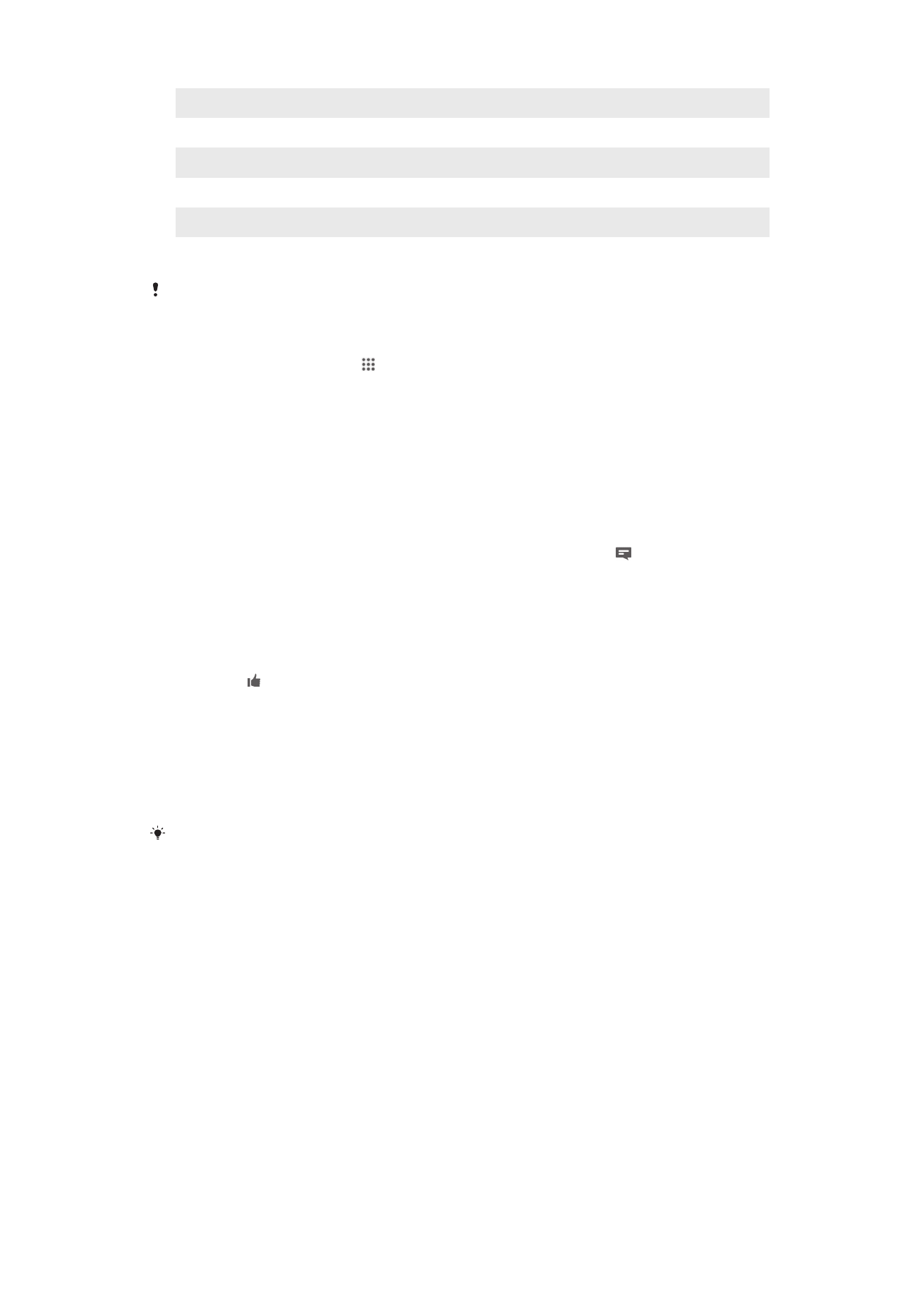
5
ดูภาพถายและวิดีโอทั้งหมดที่ถายจากกลองในอุปกรณของคุณ
6
ดูภาพถายและวิดีโอทั้งหมดที่บันทึกไวในที่เก็บขอมูลภายในอุปกรณ
7
ดูภาพถายของคุณในโหมดลูกโลก
8
ดูภาพถายของคุณบนแผนที่
9
ดูภาพถายและวิดีโอทั้งหมดที่บันทึกไวในการดหนวยความจำที่ถอดออกได
10 ดูภาพถายทั้งหมดที่มีใบหนา
บริการออนไลน PlayMemories เปดใหบริการเฉพาะบางประเทศหรือภูมิภาคเทานั้น
ในการดูภาพถายจากบริการออนไลนในอัลบั้ม
1
จาก หนาจอหลัก ของคุณ ใหแตะ
2
คนหาและแตะ อัลบั้ม > อัลบั้มของฉัน
3
แตะบริการออนไลนที่ตองการ
4
แตะ เขื่อมตอ อัลบั้มออนไลนทั้งหมดที่ใชงานไดซึ่งคุณไดอัพโหลดไปยังบริการจะปรากฏขึ้น
5
แตะอัลบั้มเพื่อดูเนื้อหา จากนั้นใหแตะภาพถายในอัลบั้ม
6
ปดไปทางดานซายเพื่อดูภาพถายหรือวิดีโอถัดไป ปดไปทางดานขวาเพื่อดูภาพถายหรือวิดีโอกอน
หนา
การดูและเพิ่มความคิดเห็นในเนื้อหาอัลบั้มออนไลน
1
เมื่อดูภาพถายจากอัลบั้มออนไลน แตะหนาจอเพื่อแสดงแถบเครื่องมือ แลวแตะ เพื่อดูความคิด
เห็น
2
ปอนความคิดเห็นของคุณลงในฟลดปอนขอความ แลวแตะ ประกาศ
วิธีการ "ไลค" ภาพถายหรือวิดีโอบน Facebook™
•
ในระหวางที่ดูภาพหรือวิดีโอจากอัลบั้ม Facebook™ ของคุณ ใหแตะที่หนาจอเพื่อแสดงแถบเครื่อง
มือ แลวแตะ เพื่อแสดงวาคุณ "ไลค" รายการใน Facebook™